Khamosh Pathak
Jeśli jesteś pasjonatem korzystania z iPada, zapewne często wykonujesz zrzuty ekranu i korzystasz z Apple Pencil do dodawania adnotacji. W iPadOS 13 wprowadzono nową funkcję, która jeszcze bardziej upraszcza ten proces. Oto jak to działa.
Posiadając iPada lub iPada Pro z obsługą Apple Pencil (pierwszej lub drugiej generacji), możesz teraz użyć tego skrótu do wykonania zrzutu ekranu bez konieczności używania kombinacji klawiszy zasilania i głośności.
Aby zrobić zrzut ekranu, otwórz stronę, którą chcesz uchwycić. Następnie weź Apple Pencil i przesuń go od lewego dolnego rogu ekranu. Ta funkcja działa zarówno w trybie pionowym, jak i poziomym.
 Khamosh Pathak
Khamosh Pathak
Natychmiast otworzy się ekran do adnotacji zrzutu ekranu (do którego zwykle można przejść, dotykając podglądu zrzutu ekranu).
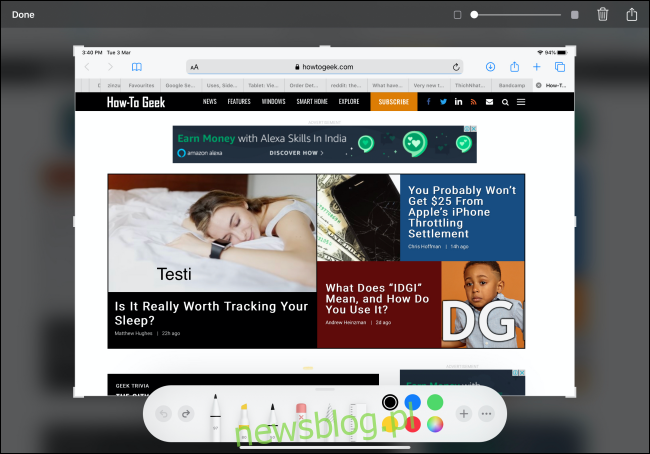
W dolnej części okna znajdziesz znane narzędzie do adnotacji. Możesz dotknąć ikony Markera, aby rysować na zrzucie ekranu.
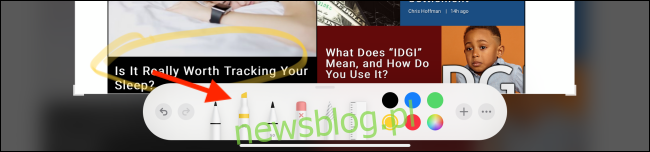
Aby przyciąć zrzut ekranu, przesuń Apple Pencil od krawędzi obrazu. Możesz to zrobić na każdej stronie i w każdym rogu zrzutu ekranu.
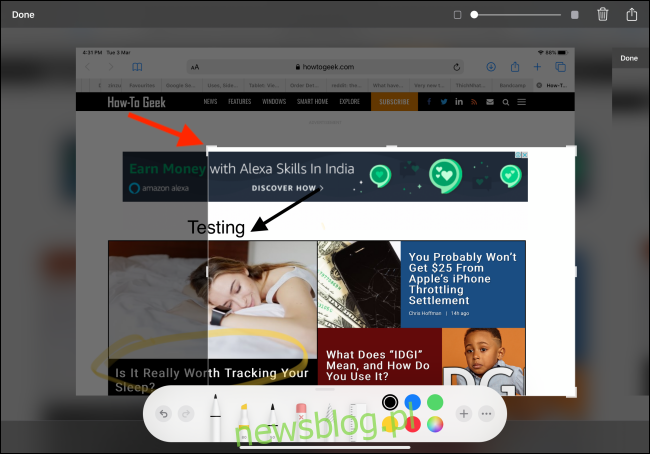
Dotknij ikony „+”, aby uzyskać dostęp do dodatkowych opcji adnotacji, takich jak Tekst, Podpis, Lupa oraz narzędzia, takie jak Prostokąt, Okrąg i Strzałka.
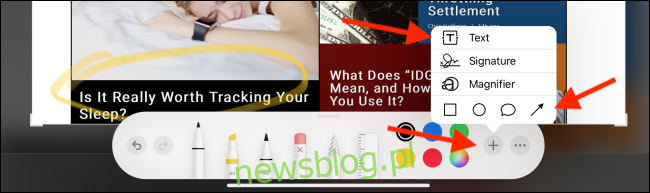
Na przykład, aby dodać strzałkę, dotknij przycisku „Strzałka”. Możesz potem umieścić ją w dowolnym miejscu na zrzucie ekranu.

W sekcji adnotacji naciśnij przycisk „Opcje”, aby wybrać inny styl strzałki.
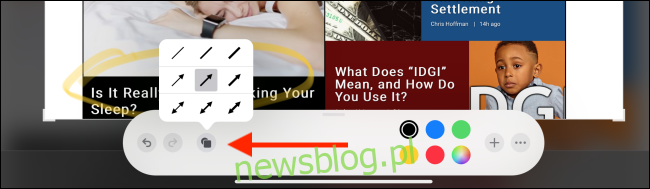
Aby dodać tekst, wybierz opcję Tekst z menu, a następnie dotknij pola tekstowego, aby uzyskać dostęp do opcji edycji. Możesz zmieniać czcionkę, rozmiar czcionki i inne parametry.
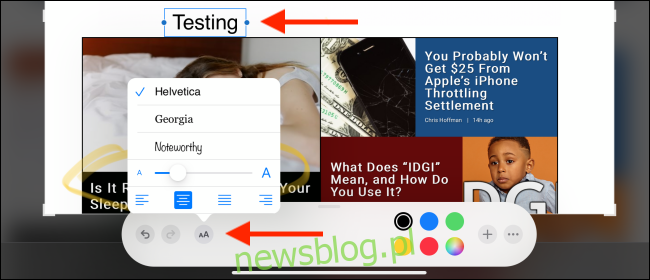
Możesz również dodać półprzezroczystą warstwę między zrzutem ekranu a adnotacjami. W prawym górnym rogu znajdziesz suwak, który pozwoli Ci dostosować intensywność tej warstwy.
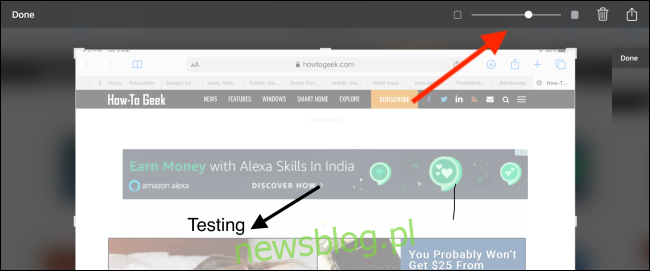
Po zakończeniu edytowania zrzutu ekranu kliknij przycisk „Gotowe” w lewym górnym rogu. Następnie wybierz „Zapisz w Zdjęciach”. Możesz także zapisać zrzut ekranu bezpośrednio w aplikacji Pliki.
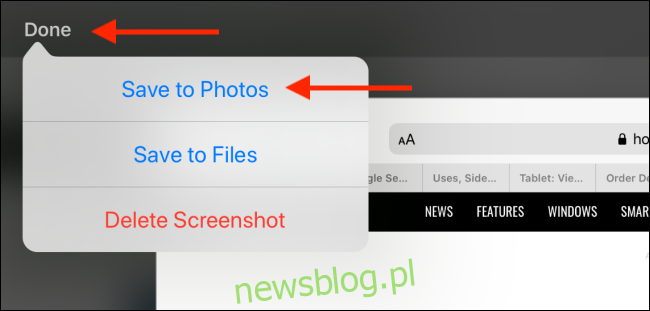
Możesz również kliknąć przycisk „Udostępnij” w prawym górnym rogu, aby otworzyć okno udostępniania w iPadOS. W tym miejscu masz możliwość przesłania zrzutu ekranu do dowolnej aplikacji lub kontaktu.
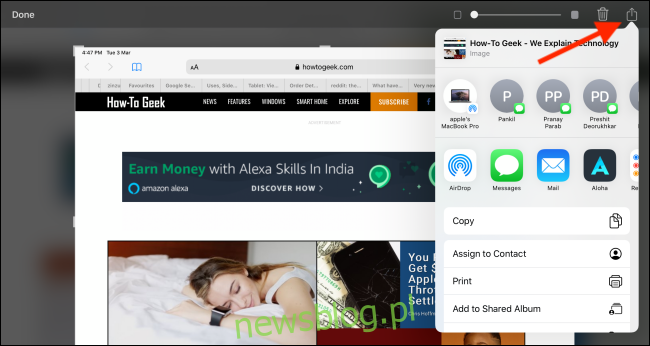
To tylko jedna z wielu fascynujących funkcji dostępnych w iPadOS. Zachęcamy do zapoznania się z naszym artykułem na temat tego, jak iPadOS 13 może niemal przekształcić Twój iPad w prawdziwy komputer.
newsblog.pl
Maciej – redaktor, pasjonat technologii i samozwańczy pogromca błędów w systemie Windows. Zna Linuxa lepiej niż własną lodówkę, a kawa to jego główne źródło zasilania. Pisze, testuje, naprawia – i czasem nawet wyłącza i włącza ponownie. W wolnych chwilach udaje, że odpoczywa, ale i tak kończy z laptopem na kolanach.